Esteu buscant una manera de desactivar el teclat del vostre ordinador portàtil de manera temporal o permanent? Si la teva resposta és afirmativa a qualsevol d'ells, t'hem cobert!

Aquesta guia exposarà els passos per desactivar el teclat tant en màquines Windows com Mac.
Desactiva el teclat d'un ordinador portàtil
Els ordinadors portàtils s'estan convertint ràpidament en el dispositiu informàtic principal per a moltes persones, ja que ofereixen una manera còmoda de mantenir-se connectat i productiu mentre esteu en moviment. Una característica clau que fa que els ordinadors portàtils siguin tan versàtils és el seu teclat integrat.
A diferència dels ordinadors d'escriptori, que requereixen un teclat extern, els ordinadors portàtils tenen els seus teclats integrats directament al xassís. Això us permet viatjar fàcilment i escriure còmodament durant llargs períodes sense haver de preocupar-vos de connectar o desconnectar un teclat extern.
Malauradament, però, els teclats integrats no són immunes als danys. Per exemple, si una clau es desgasta o es desgasta, es pot trencar eventualment, fent-la inutilitzable. Això pot dificultar l'escriptura perquè és possible que hàgiu de canviar al teclat en pantalla sempre que necessiteu escriure aquesta lletra o símbol en particular.
com restaurar les pestanyes de Google Chrome
Per evitar la molèstia associada amb un teclat integrat inferior, potser preferiu canviar-ne d'extern. Tanmateix, haureu de desactivar el teclat integrat per evitar registrar cops accidentals o no intencionats a l'ordinador.
Vegem com podeu fer-ho a Windows i macOS
Com desactivar el teclat d'un ordinador portàtil en un ordinador amb Windows 11
Podeu desactivar el teclat del vostre portàtil Windows 11 de tres maneres:
(a) Desactivar el teclat mitjançant el Gestor de dispositius
Windows 11, la versió més recent i possiblement la més emocionant de la sèrie Windows, inclou una configuració especialment útil per als usuaris de portàtils. Pots desactivar el teclat integrat quan vulguis amb només uns quants tocs:
- Obriu el Gestor de dispositius escrivint '
devmgmt.msc' al diàleg Executar. Alternativament, podeu escriure 'Gestor de dispositius' al quadre de cerca de Windows.
- Seleccioneu 'Teclats' a la finestra del Gestor de dispositius. Això mostrarà una llista de tots els teclats connectats actualment al vostre ordinador portàtil, inclòs el integrat.
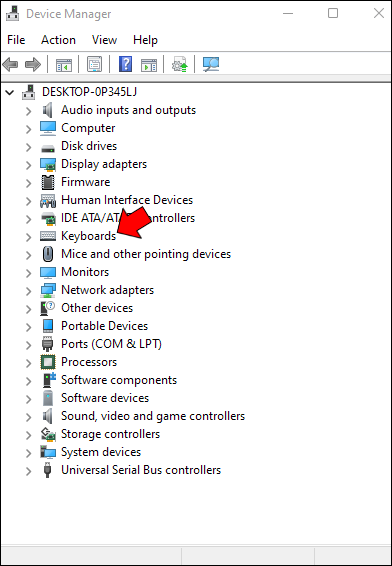
- Feu clic amb el botó dret al teclat integrat i toqueu 'Desactivar' al menú contextual.
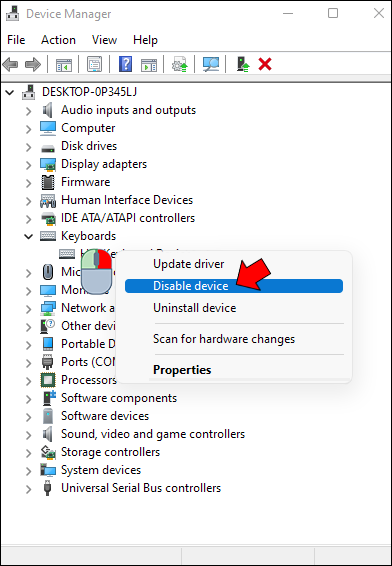
- Confirmeu la decisió amb un 'Sí' al quadre de diàleg resultant.
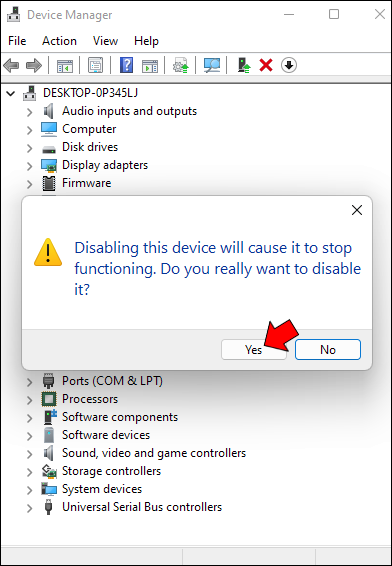
És possible que alguns models de portàtils no tinguin el botó 'Desactivar', sinó una opció 'Desinstal·la el dispositiu'. Podeu seleccionar aquesta opció i el resultat serà el mateix: el vostre teclat integrat s'apagarà immediatament. Tanmateix, cap de les dues opcions és permanent. El vostre ordinador portàtil tornarà a activar automàticament el teclat tan bon punt reinicieu.
Com a tal, haureu de tornar a la secció de teclat del Gestor de dispositius cada cop que inicieu.
(b) Desactivar el teclat mitjançant el símbol del sistema
Si no voleu que l'inconvenient d'obrir el Gestor de dispositius desactivi el teclat cada vegada que engegueu el vostre ordinador portàtil, no us preocupeu. Podeu desactivar el teclat permanentment mitjançant el símbol del sistema.
Aquests són els passos:
- Toqueu la icona de Windows a la cantonada inferior esquerra i escriviu 'cmd' a la barra de cerca.
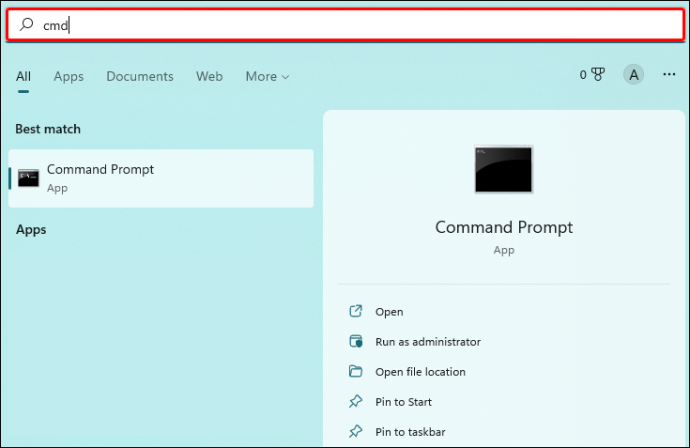
- Seleccioneu 'Executar com a administrador' a 'Símbol del sistema'.
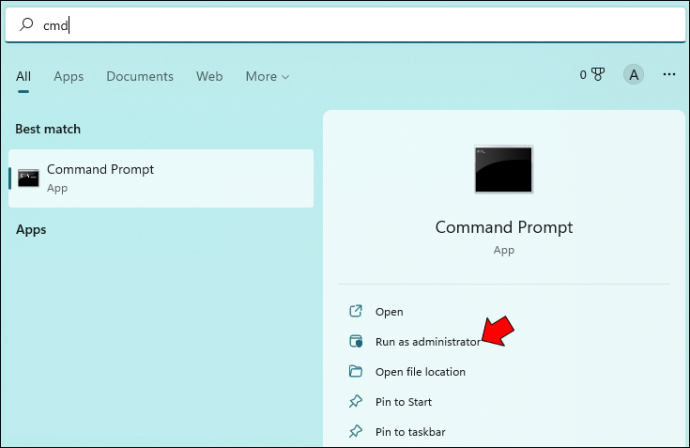
- Feu clic a 'Sí' per confirmar que esteu d'acord amb l'aplicació del símbol del sistema per fer canvis a l'ordinador.
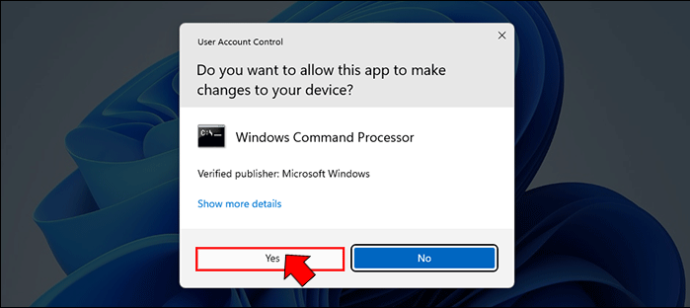
- Un cop s'obre la finestra del símbol del sistema, escriviu la següent línia d'ordres i, a continuació, premeu Enter:
sc config i8042prt start= disabled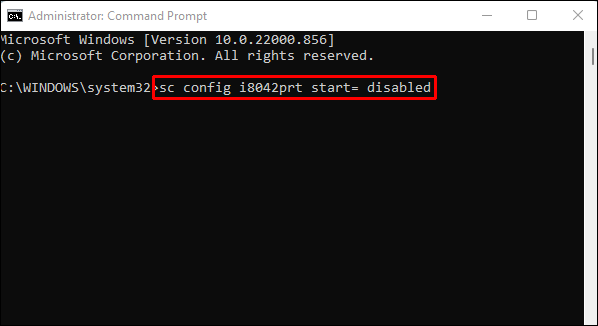
- Tanqueu el símbol del sistema i reinicieu el vostre ordinador portàtil.

Tingueu en compte que perquè això funcioni, primer, heu de desactivar el teclat mitjançant el Gestor de dispositius, tal com s'ha comentat anteriorment. La línia d'ordres executada impedeix que Windows torni a habilitar automàticament el teclat quan reinicieu l'ordinador portàtil.
Si mai voleu tornar a habilitar el teclat en el futur, només cal que executeu l'aplicació Símbol del sistema i introduïu l'ordre següent:
sc config i8042prt start= auto
(c) Desactivar el teclat escollint el controlador incorrecte
Aquí teniu una manera eficaç però poc ortodoxa de desactivar el vostre teclat. En realitat, podeu desactivar el teclat integrat del vostre ordinador portàtil emparellant-lo amb el controlador incorrecte. Probablement sigui una manera extrema de fer-ho, però funciona, i revertir els canvis que feu no és massa difícil.
A continuació s'explica com vincular el teclat amb un controlador incompatible:
trànsit cap a la feina
- Obriu el Gestor de dispositius escrivint 'devmgmt.msc' al quadre de diàleg Executar.

- Amplieu 'Teclats' i feu clic amb el botó dret al 'Teclat estàndard PS/2'.
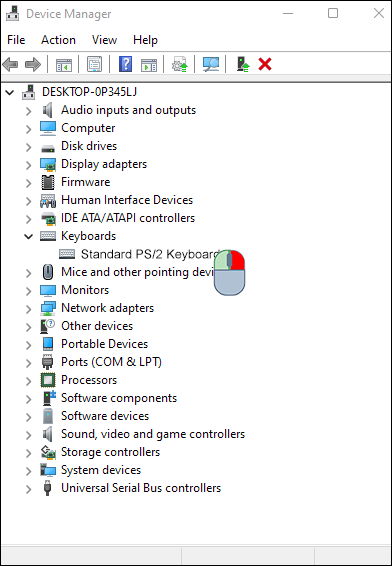
- Seleccioneu 'Actualitza el controlador' al menú contextual.
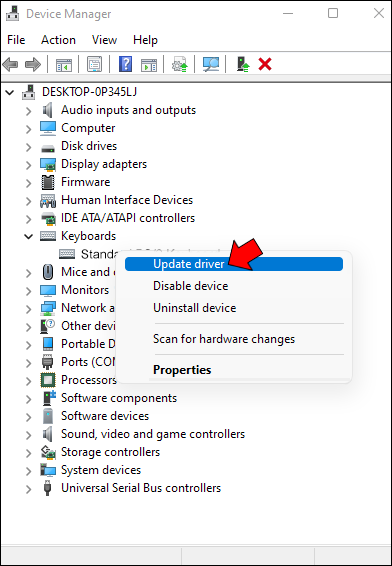
- En aquest punt, el vostre ordinador portàtil presentarà opcions sobre com voleu cercar controladors. Trieu 'Busca programari de controladors al meu ordinador'.
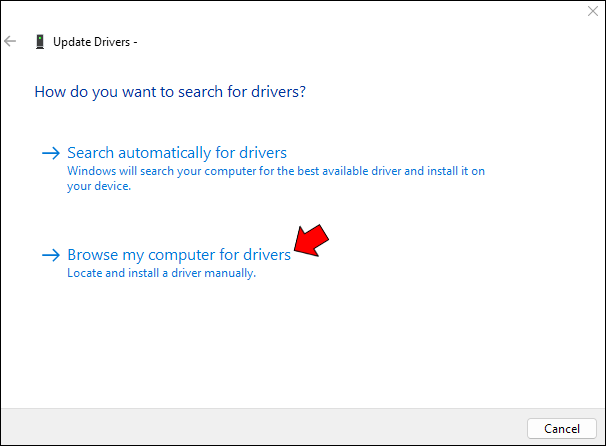
- A la finestra següent, seleccioneu 'Deixa'm triar d'una llista de controladors disponibles al meu ordinador'.
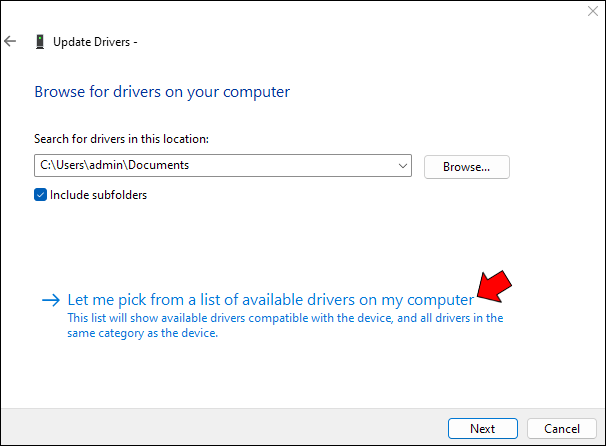
- Desplaceu-vos cap avall per la llista, trieu un fabricant diferent del vostre teclat estàndard i seleccioneu qualsevol model de la llista.
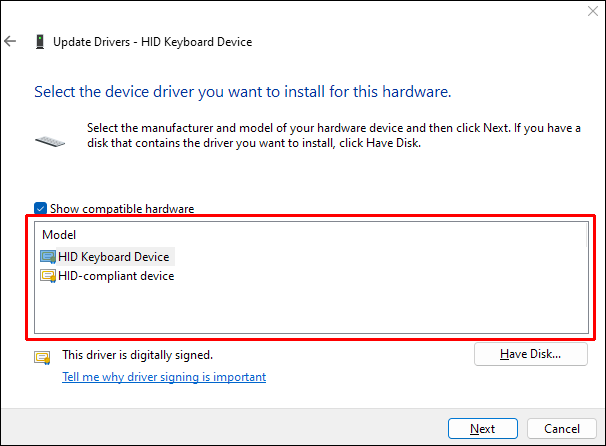
- Feu clic a 'Següent'.
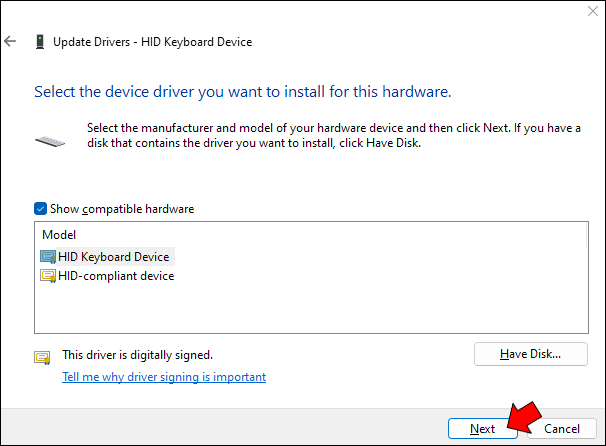
- Windows intentarà avisar-vos que el controlador que esteu a punt d'instal·lar pot ser incompatible amb el vostre sistema. Toqueu 'Sí' per confirmar que voleu continuar amb la instal·lació.
- Tanqueu la finestra 'Actualització de controladors' i reinicieu l'ordinador portàtil.

Un cop es reiniciï el portàtil, el teclat no funcionarà. Tanmateix, podeu tornar a activar-lo fàcilment seguint els passos de l'1 al 4 anteriors i, a continuació, seleccionant 'Cerca automàticament controladors'.
Com desactivar el teclat d'un ordinador portàtil en un ordinador amb Windows 10
Tant si intenteu protegir el vostre ordinador portàtil de mans curioses com si intenteu evitar que premeu accidentalment les tecles i creeu errors d'ortografia, hi ha moments en què vulgueu desactivar el teclat del vostre ordinador portàtil.
Aquí teniu una guia pas a pas sobre com fer-ho en un PC amb Windows 10.
- Obriu el Gestor de dispositius cercant-lo al menú d'inici o prement la tecla Windows + R, escrivint 'devmgmt.msc' al diàleg Executar i prement Retorn.
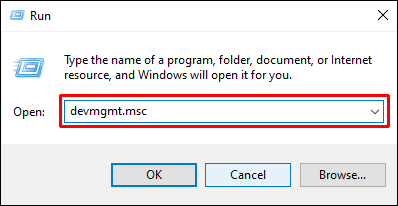
- Amplieu la secció 'Teclats' de la llista de dispositius.
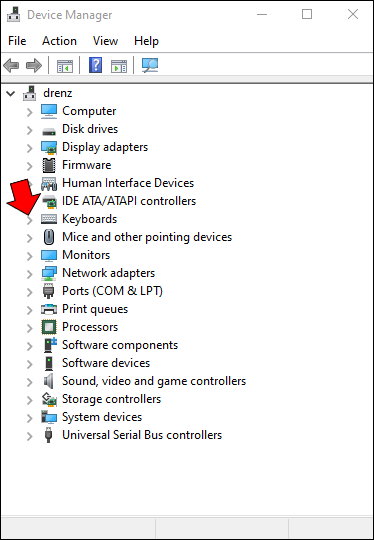
- Feu clic amb el botó dret a l'entrada del teclat del vostre ordinador portàtil i seleccioneu 'Desactiva' al menú contextual que apareix.
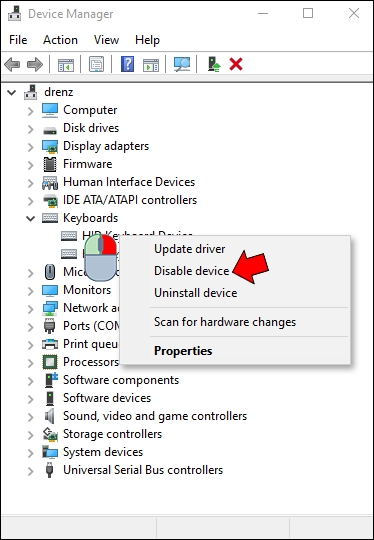
- Apareixerà una finestra emergent que us demanarà que confirmeu que voleu desactivar el dispositiu; feu clic a 'Sí' per continuar.
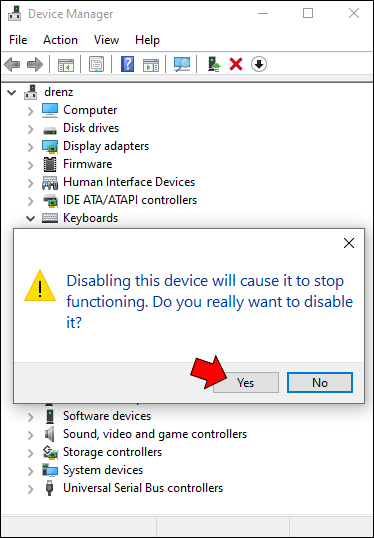
Ara el teu teclat estarà desactivat; per tornar-lo a activar, només cal que seguiu els passos 1-4 i seleccioneu 'Activa' al menú contextual del pas 3 en lloc de 'Desactiva'.
Si voleu, també podeu utilitzar aquest mateix mètode per desactivar altres dispositius com el ratolí o el trackpad. Tanmateix, no us recomanem que ho feu tret que tingueu un altre dispositiu d'entrada disponible, ja que no podreu utilitzar l'ordinador sense un.
Com desactivar el teclat d'un ordinador portàtil en un Mac
Si utilitzeu un MacBook, podeu desactivar el teclat integrat, encara que sigui temporalment, de dues maneres diferents. Un és utilitzar les tecles del ratolí a la preferència d'accés universal.
Aquests són els passos per fer-ho:
- Dirigiu-vos al menú d'Apple.
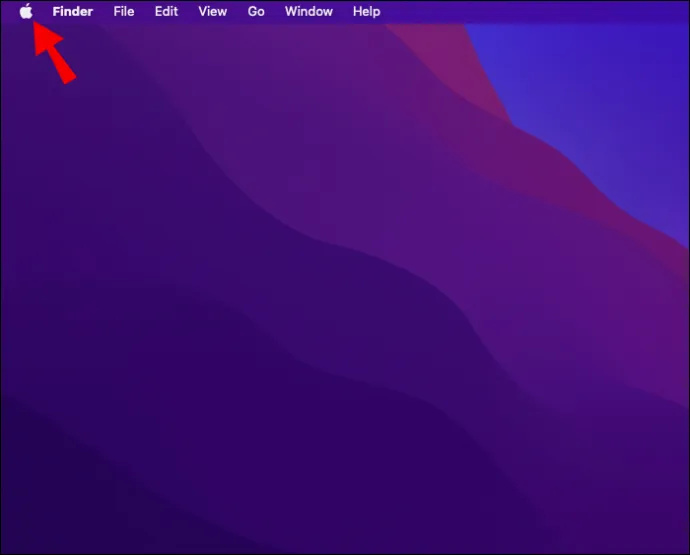
- Feu clic a 'Preferències del sistema'.
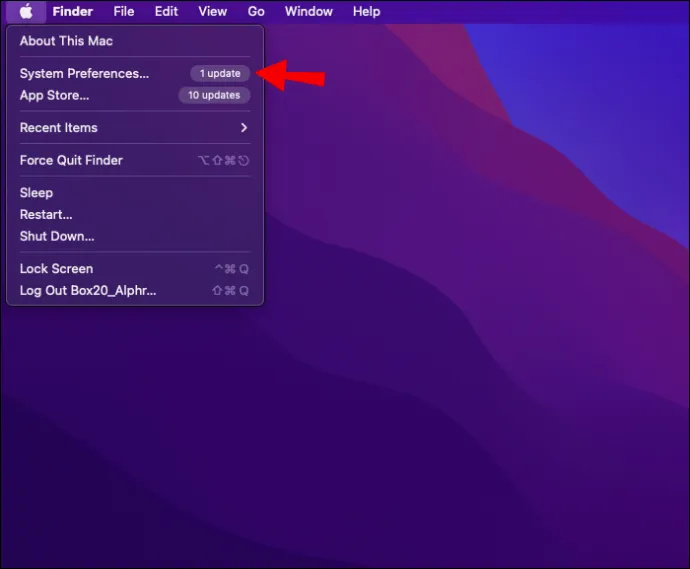
- Feu clic a 'Mouse & Trackpad' i marqueu 'On' per a les tecles del ratolí.
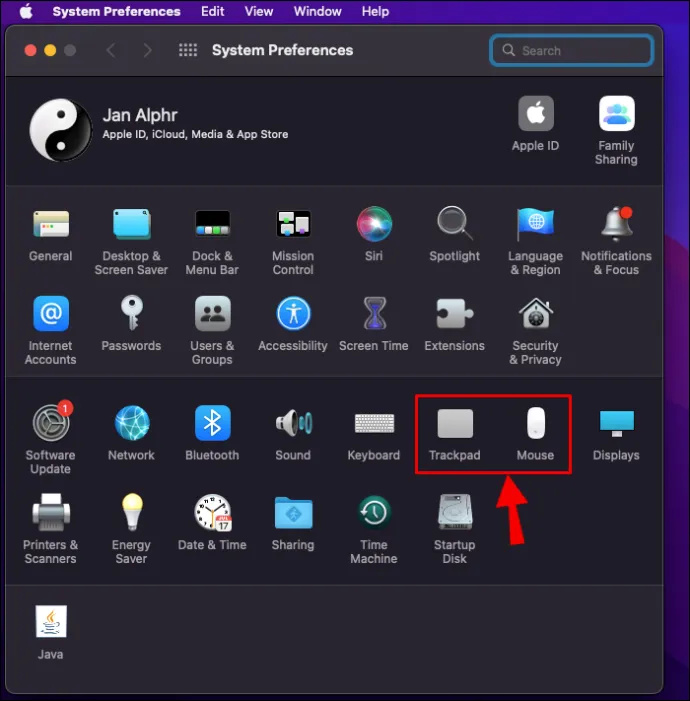
Amb les tecles del ratolí activades, el teu teclat no respondrà a les pressions. Tanmateix, és possible que aquest mètode no funcioni a macOS Big Sur i Monterey. Aleshores, què feu si el vostre Mac funciona amb qualsevol d'aquests?
Podeu descarregar una aplicació d'utilitat de teclat de tercers, com ara Elements del mosquetó o KeyRemap4MacBook , que us ofereix més control sobre com s'assignen les vostres claus. Per exemple, amb KeyRemap4MacBook, podeu reasignar les tecles modificadores, com ara Control, Opció i Command. També podeu desactivar les tecles per complet o configurar-les perquè facin diferents funcions quan es premeu o manteniu premudes.
Quan utilitzeu qualsevol d'aquests mètodes, necessitareu un ratolí o trackpad extern per navegar per la pantalla.
Evitar premses accidentals
Desactivar el teclat integrat al vostre ordinador Windows o Mac pot ser una manera útil d'evitar que premeu les tecles accidentalment quan esteu escrivint amb un teclat extern. Només recordeu tornar a activar el teclat quan hàgiu acabat perquè no tingueu cap problema per moure's per l'ordinador.
Heu provat de desactivar el teclat del vostre ordinador portàtil mitjançant algun dels mètodes que es descriuen en aquesta guia? Com va anar?
Feu-nos-ho saber als comentaris a continuació.








